12个常见的Chrome错误及在Windows上如何修复它们 12个常见的Chrome错误及如何在Windows上修复它们

让我们彻底解决这些常见的Chrome浏览器错误。
当你有重要事情要做时,被网络阻塞困扰是非常令人沮丧的。尽管如此,这些浏览器错误发生在我们每个人身上,我们都在寻找快速解决方案。
因此,在进行故障排除之前,最好仔细检查错误页面:
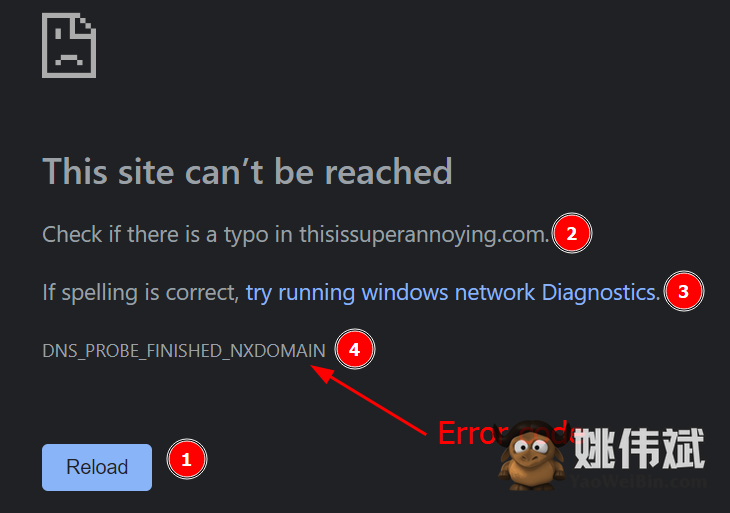
首先是重新加载网页-按下F5。
没有运气?检查域名-确保拼写正确。
接下来,运行Windows诊断工具或检查是否提供解决方案。
最后,检查错误代码以寻找合适的解决方案。
随后,重新启动Chrome以查看问题是否已解决,然后重新启动计算机。
如果您仍然在寻找解决办法,请在深入研究详细解决办法之前首先尝试这些常见修复方法:
- 清除缓存和其他浏览数据:这可能是一个快速修复,但您会立即丢失所有数据。然而,您可以打开Chrome同步,并在完成后选择要带过去的内容。
- 禁用防病毒软件、VPN和代理:关闭可能干扰网络连接的所有内容,主要是防病毒软件和VPN。大多数防病毒软件都有一个自定义防火墙,暂时关闭它有助于更好地进行故障排除。同样,VPN和代理直接处理连接性,并且是大多数互联网连接问题的根本原因。
- 同步时间和日期:实际时间与计算机时钟之间的不匹配可能会引起问题。您可以通过导航到设置>时间和语言>日期和时间来解决此问题。然后,打开自动设置时间的切换按钮。
- 更新Chrome和Windows:定期更新过时的软件对性能和安全性都有好处。所以继续,获取浏览器和操作系统的最新版本。
- 检查第三方软件:您可能使用了许多外部软件包。为了确定它们是否导致了网络问题,执行一个 clean Windows boot。
- 尝试隐身模式:隐身模式以最小状态运行浏览器-没有扩展和不必要的脚本。如果Chrome在隐身模式下工作正常,那么扩展程序可能会引起问题。尝试逐个移除它们以确定问题的原因。
如果您仍然阅读此文,请获取错误代码并跳转到相关部分。
注意:每个部分都有多个解决方案。理想情况下,在每个解决方案之后,您都应该检查问题的状态,然后再进行下一个部分的解决。
ERR_SSL_VERSION_OR_CIPHER_MISMATCH
如果您没有使用过时的浏览器,则获取此错误的最可能原因是另一方,也就是您要访问的网站。
因此,浏览器正在尝试通过阻止不安全的连接来保护您。
然而,您可以尝试清除SSL缓存以查看问题是否解决。
为此,在Windows任务栏搜索中搜索Internet Options。或者,导航到控制面板 > 所有控制面板项目 > Internet Options。接下来,进入内容选项卡,点击清除SSL状态。
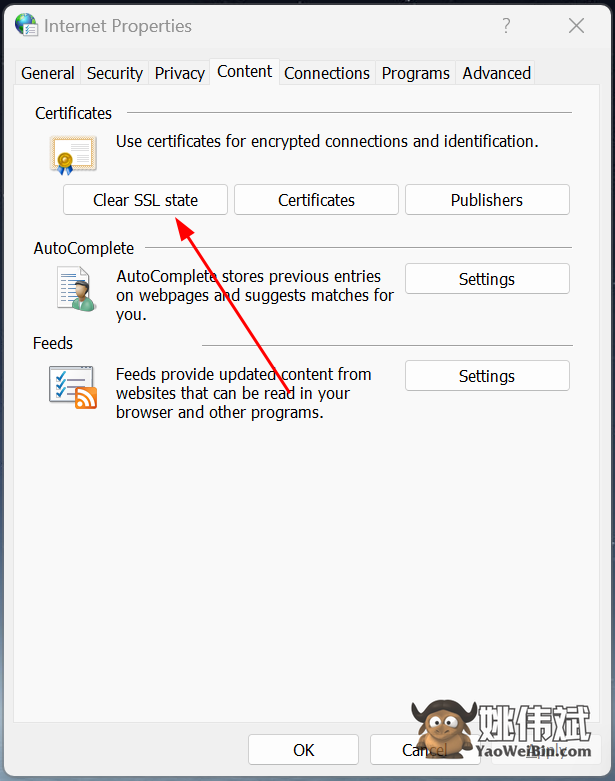
现在重新启动Chrome并检查连接到的网站是否正常。
如果您仍然收到同样的错误,除了要求网站所有者更新其安全协议外,您在您这一端没有太多可以做的。
DNS_PROBE_FINISHED_NXDOMAIN
您可以通过一些修复措施摆脱此错误。
DNS刷新
我们输入域名(例如yaoweibin.com),但计算机使用的是IP地址(例如142.52.789.21)。
这个冲突通过DNS服务器解决,它将域名与IP地址匹配。然而,我们的电脑还存储着DNS数据的本地副本(定期更新),以便快速连接之前访问过的网站。
当本地DNS数据过时时,你会在特定网站上遇到 DNS_PROBE_FINISHED_NXDOMAIN 错误。
只需要一条命令来执行 DNS flush in Windows。在Windows搜索中键入cmd,以管理员身份打开命令提示符,输入 ipconfig /flushdns,然后按回车。
然而,你使用的浏览器可能也会保留 DNS cache。根据浏览器的不同,Chrome(和基于Chrome的浏览器)或Firefox,步骤也是不同的。你可以按照这个指南来清除 DNS cache on Chrome, Firefox 等。
此外,分别尝试 ipconfig /release 和 ipconfig /renew。
接下来,netsh winsock reset 是一个已知的命令,可以修复Winsock的损坏,恢复连接。
最后,重新启动系统。
检查本地主机
主机文件用于将特定域名映射到特定的IP地址。
当我们输入网址时,这是计算机的第一个联系点。如果它被映射到(错误或过时的)IP地址,你可能无法连接到特定的域名。
要检查主机文件,按下 🪟+R 打开Windows运行,然后粘贴 %WinDir%System32DriversEtc,并按下 回车。
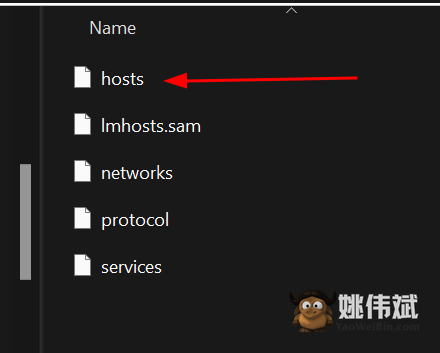
主机文件可以用文本编辑器(如记事本)打开。
现在向下滚动,并检查以下图像中的条目:

格式为 IP地址 域名。你应该更新主机文件中的IP地址或完全删除这些条目。
注意:你不能直接编辑主机文件。你应该将修改后的文件保存在其他位置,然后用更新后的文件替换原始的主机文件,这需要管理员权限。或者,以管理员身份打开记事本,从“打开文件”功能中编辑Windows主机文件,进行更改并保存。
如果你对此有困扰,请查看我们关于 editing the hosts file in Windows 的详细指南。
更改DNS服务器
就像我们修改本地主机文件一样,你的DNS服务器可能是这个问题的根本原因。
所以如果你仍在尝试解决这个错误,更改DNS服务器可能会有所帮助。
虽然你可以使用付费的自定义DNS服务器,但免费的DNS服务器对大多数用户来说也足够好。此外,使用一个好的DNS服务器还可以加快整体连接速度。
你可以通过导航到 控制面板 > 所有控制面板项 > 网络和共享中心 来更改到一个不同的DNS服务器。
接下来,从左侧边栏进入 更改适配器设置,右键单击活动网络,然后在以下屏幕上选择 属性。
现在你需要向下滚动,选择 Internet Protocol Version,然后点击 属性。
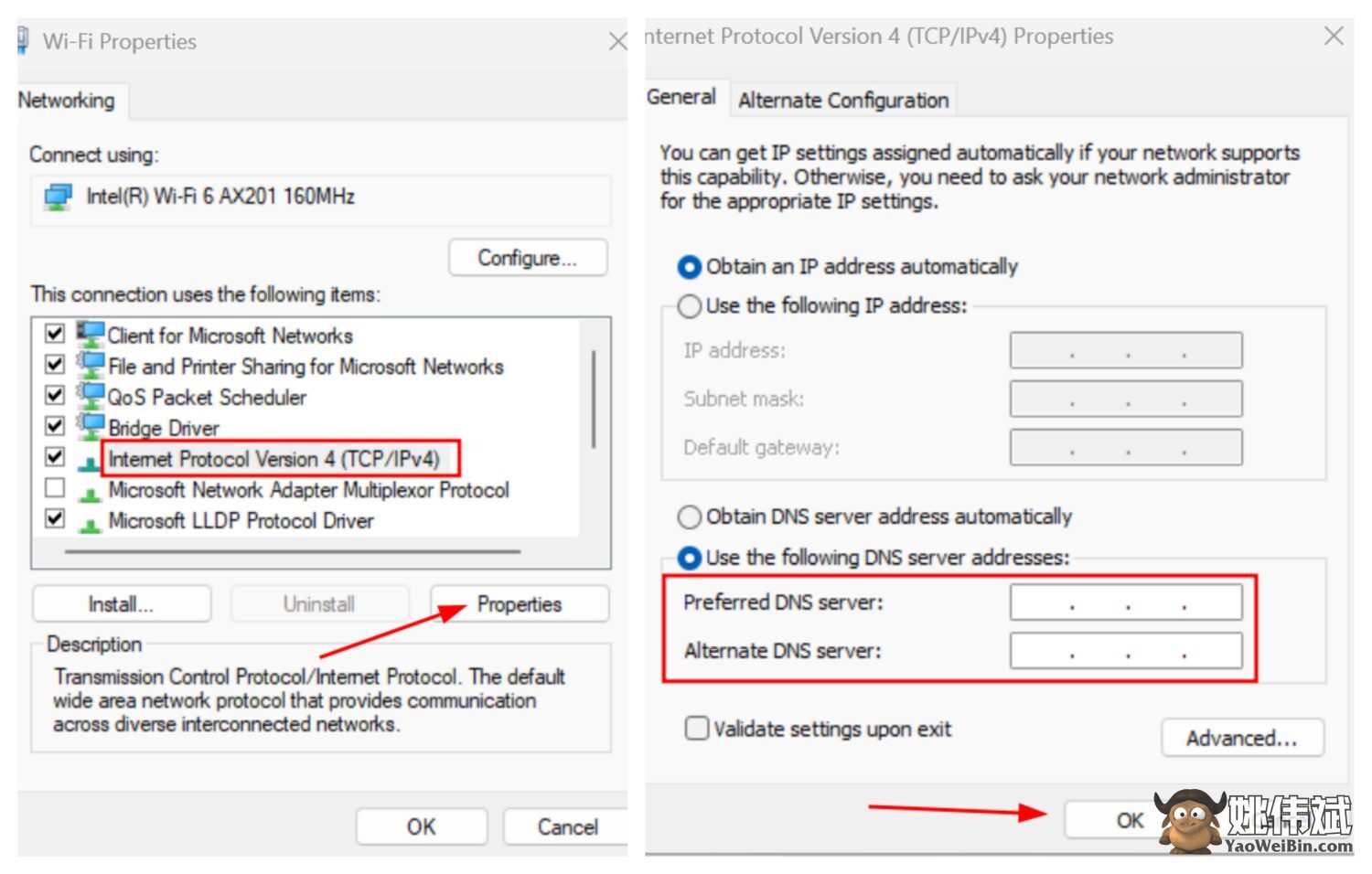
输入公共DNS服务器地址,然后点击 确定。这是IPv4的设置,你可以在列表中进一步找到IPv6并重复这些步骤。
关于公共DNS服务器,有一些你可以尝试的。我建议试试Google和Cloudflare。
| 公共DNS服务提供商 | IPv4 | IPv6 |
| Cloudflare | 1.1.1.1, 1.0.0.1 | 2606:4700:4700::1111, 2606:4700:4700::1001 |
| 8.8.8.8, 8.8.4.4 | 2001:4860:4860::8888, 2001:4860:4860::8844 |
更改完成后,请重新启动浏览器。
ERR_NAME_NOT_RESOLVED
这与前一个错误非常相似。然而,这也意味着域名可能根本不存在。
因此,请仔细检查网址并进行链接以验证其存在。如果一切正常,请应用在前一节讨论的相同解决方案。
ERR_SSL_PROTOCOL_ERROR
这是一个独特的问题,用户报告在Google Chrome中出现互联网阻塞,而其他浏览器如Firefox正常工作。
然而,一些解决方案是标准的,我建议按照第一节中提到的进行链接(如在第一节中提到),并根据第二节中提供的解决方案来查看是否恢复连接。
随后,您可以关闭QUIC:
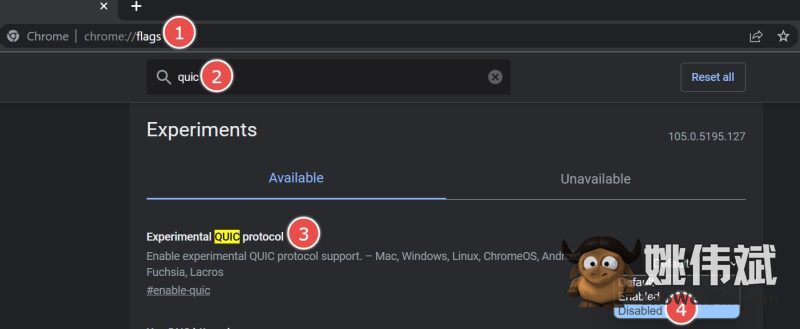
在地址栏中键入chrome://flags,在搜索栏中键入quic,然后禁用Experimental QUIC protocol,如上图所示。
ERR_BAD_SSL_CLIENT_AUTH_CERT
这意味着您要访问的网站存在SSL错误或本地系统问题。
如果您已经完成了本指南开头列出的常见修复措施,那么唯一的其他事情就是禁用Chrome的QUIC协议,如前一节中所述。
仍然困扰吗?尝试重置Chrome,如底部所述。
ERR_CONNECTION_TIMED_OUT/ERR_TIMED_OUT
理想情况下,简单的重新加载应该可以解决超时错误。此外,如果您尝试加载的每个网站都出现此问题,您应该检查您的互联网连接。
接下来,尝试通过网络重置将所有网络设置还原为默认值。导航到Windows 设置 > 网络和Internet > 高级网络设置 > 网络重置,然后点击立即重置。

如果问题仍然存在,还有一些其他解决方案。
您应该按照第二节中提到的解决方案进行操作,包括链接(如链接_8),检查hosts文件和链接(如链接_9)。
ERR_CONNECTION_RESET
重新加载特定网页也应该可以解决此问题。然而,如果您仍然遇到此问题或在每个网页上都遇到此问题,请尝试按照前一节中提到的解决方案进行操作。
ERR_TOO_MANY_REDIRECTS
我们访问的几乎所有网站都会在浏览器中存储cookie,用于诸多目的,例如增强我们的体验。
这些存储的cookie有时会将我们发送到重定向循环中,浏览器显示许多重定向错误。
因此,在地址栏中键入chrome://settings/siteData,然后点击全部删除。
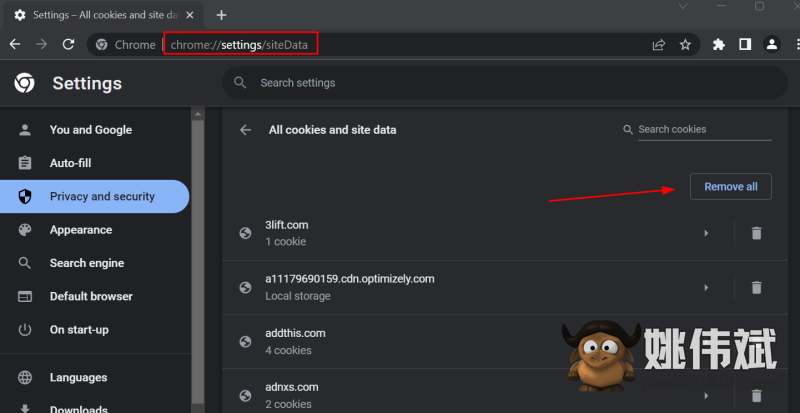
现在重新启动浏览器,检查问题是否仍然存在。
ERR_SSL_FALLBACK_BEYOND_MINIMUM_VERSION
这主要取决于网站。不过,您可以尝试按照第一节中给出的链接进行操作,看看问题是否得到解决。
接下来,按照第二节中给出的链接进行操作。
最后,如果问题仍然存在,请尝试联系网站所有者。
ERR_EMPTY_RESPONSE/ERR_CONNECTION_REFUSED
空响应或连接被拒绝可能是离线网站的结果。因此,请转到检查来自多个位置的服务器是否在线的链接(如链接_12)。
但如果您仍然遇到此错误,请进行进一步的故障排除。如果本文开头提供的常见修复措施没有帮助,请应用第二节中给出的解决方案,包括链接(如链接_13)和链接(如链接_14)。
NET::ERR_CERT_DATE_INVALID
修复此问题非常简单。老实说,在按照常见修复措施中提到的同步日期和时间之后,您不应该在这里。
但在进行全面重置之前,有一些调整需要应用。我首先建议切换到另一个网络,最好不是另一个公共网络。
随后,按顺序应用以下解决方案:清除cookie,链接(如链接_15)和链接(如链接_16)
ERR_CACHE_MISS
简单的刷新将会彻底解决这个问题。接下来,你应该尝试重新启动Chrome。
如果你仍然看到这个错误,可能还有一些其他问题需要进行一些更多的故障排除,包括DNS清除、清除cookies和更改DNS服务器。
Chrome重置
有时候只有重置才能帮助你摆脱问题。然而,考虑到你可能在浏览器上拥有的书签和密码的数量(尽管我们建议使用一个专用的password manager),我认为浏览器重置非常麻烦。
因此,首先我们将简要介绍如何在进行Chrome重置之前备份书签和密码。最简单的方法是使用Chrome sync。
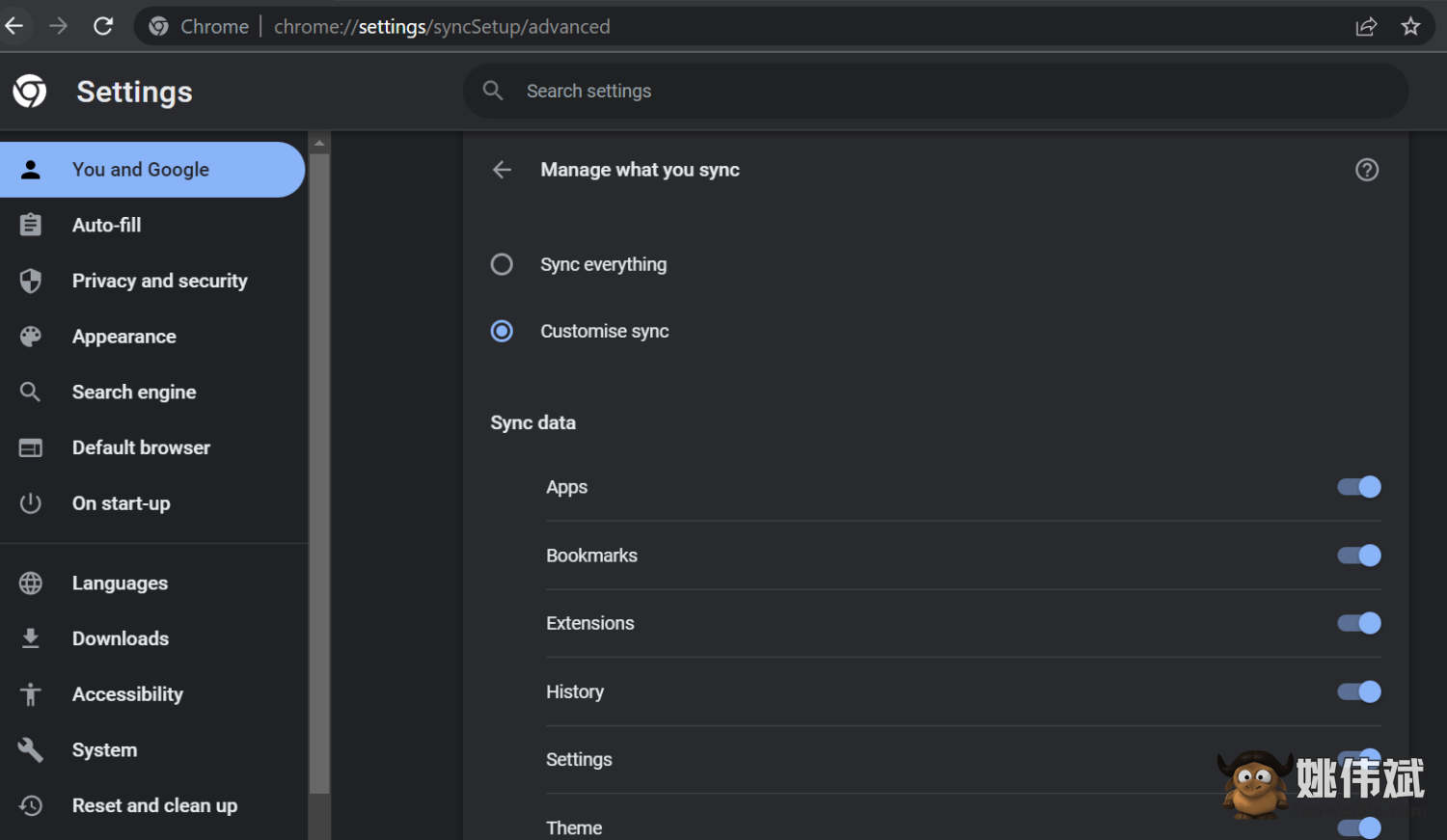
由于你在使用现有设置时遇到了问题,最好使用定制同步并仅选择必要的元素。
接下来,在地址栏中输入chrome://settings/reset,然后选择将设置恢复为默认值。
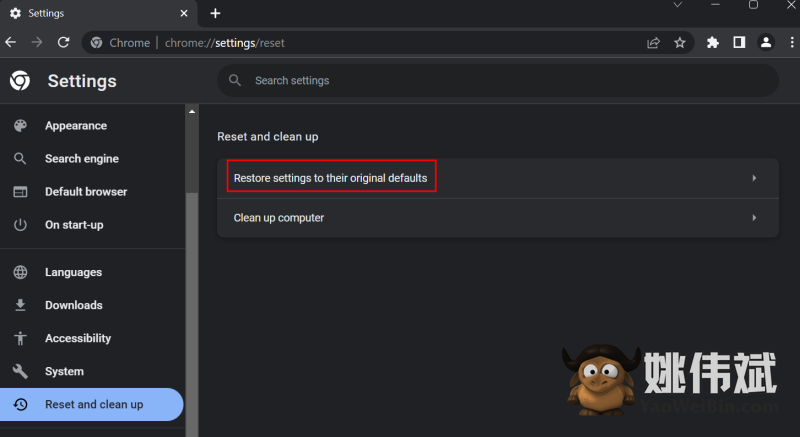
默认情况下,这不会删除书签、浏览历史和密码。
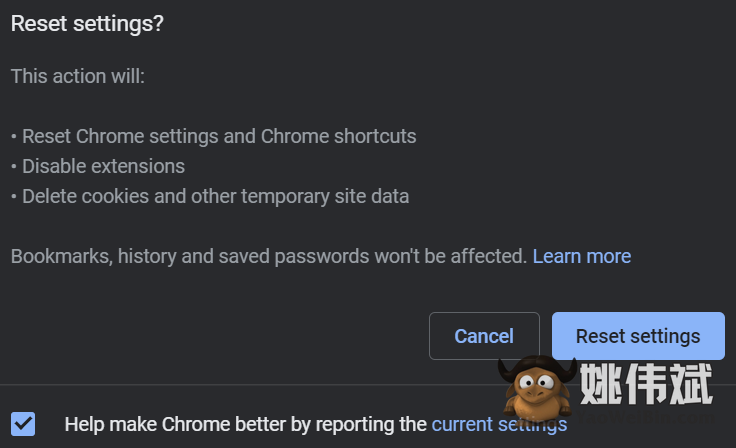
很可能,这会解决你的问题。另外一种方法是使用第三方免费工具(如Revo卸载程序)进行干净卸载,删除所有内容。
如果你在想,通常的控制面板卸载通常不会完全清除一个已卸载程序的所有痕迹。这就是Revo后卸载扫描的作用。
虽然还有其他第三方卸载程序,但Revo是我个人的推荐,我使用它多年来没有任何问题。
常见的浏览器错误
Chrome在市场上占据了巨大的份额,原因有很多。然而,在某些情况下,看到它阻止了互联网访问可能会让人沮丧。
由于这些错误非常相似,所以大部分解决方案也是通用的。
现在你应该解决了你的问题。但是互联网本质上分散注意力。因此,我们想整理出这个Chrome extensions to remove distractions列表来帮助你集中注意力。








